为满足Mac用户追求个性化的需求,赤友右键超人的扩展商店中,可安装“修改文件夹图标功能” 。
下面将演示该功能的操作流程——
1.在赤友右键超人界面的【扩展】中的「优化」分类下,就能找到「修改文件夹图标」,安装它
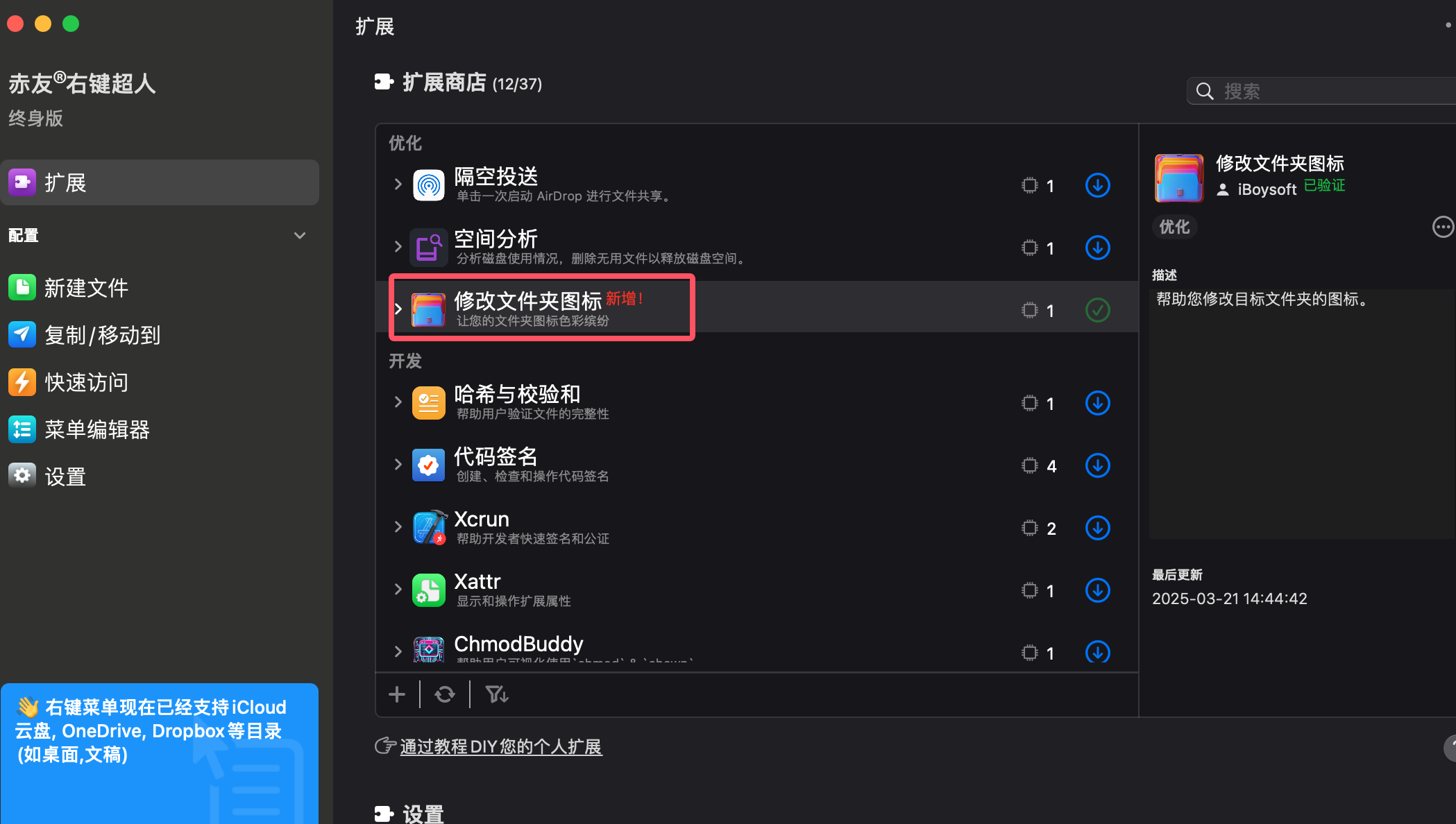
2.找到你需要修改的文件夹,按下图步骤操作
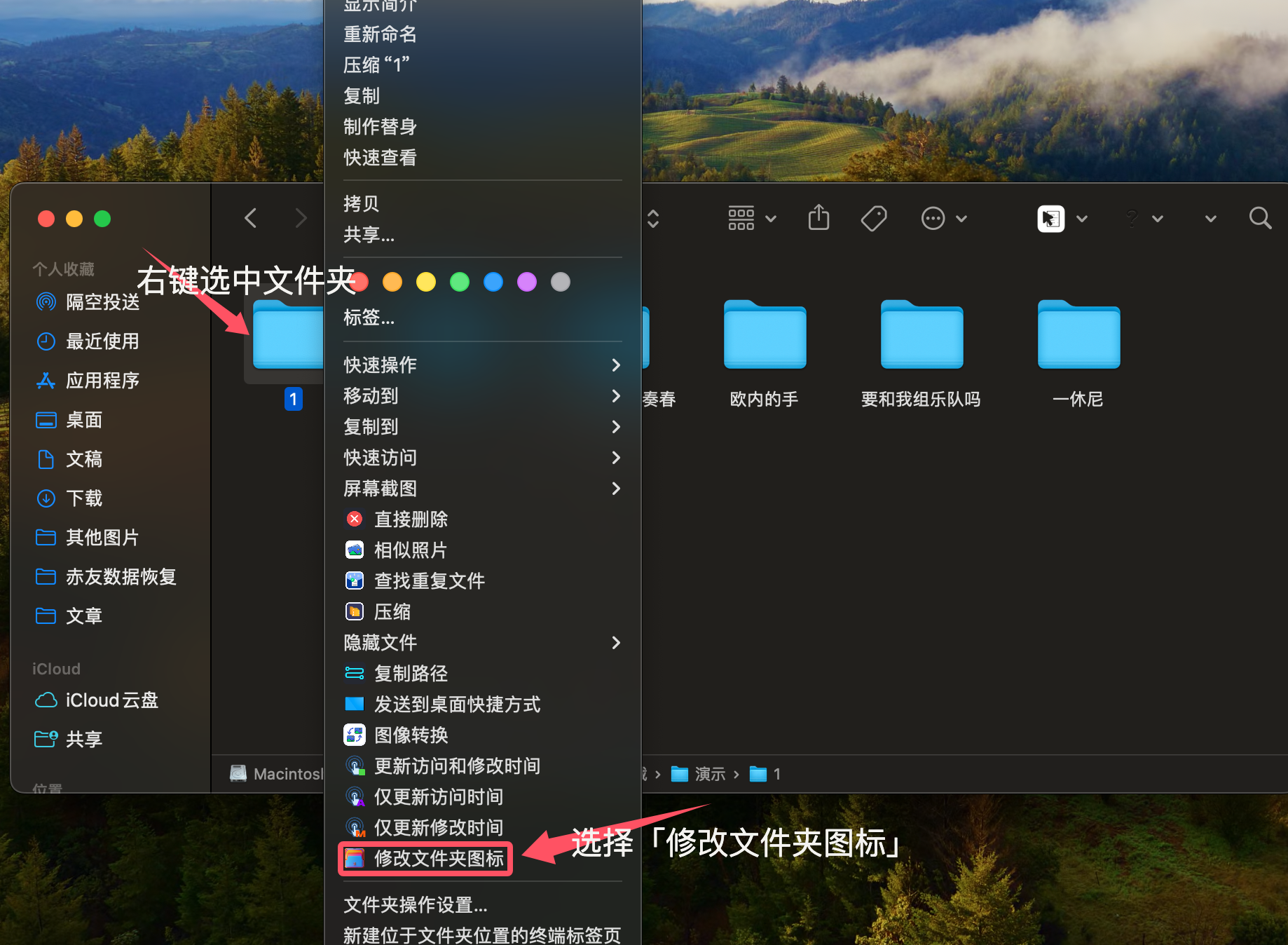
①右键点击文件夹
②打开右键菜单下方的「修改文件夹图标」
3.打开后,功能界面如下图所示
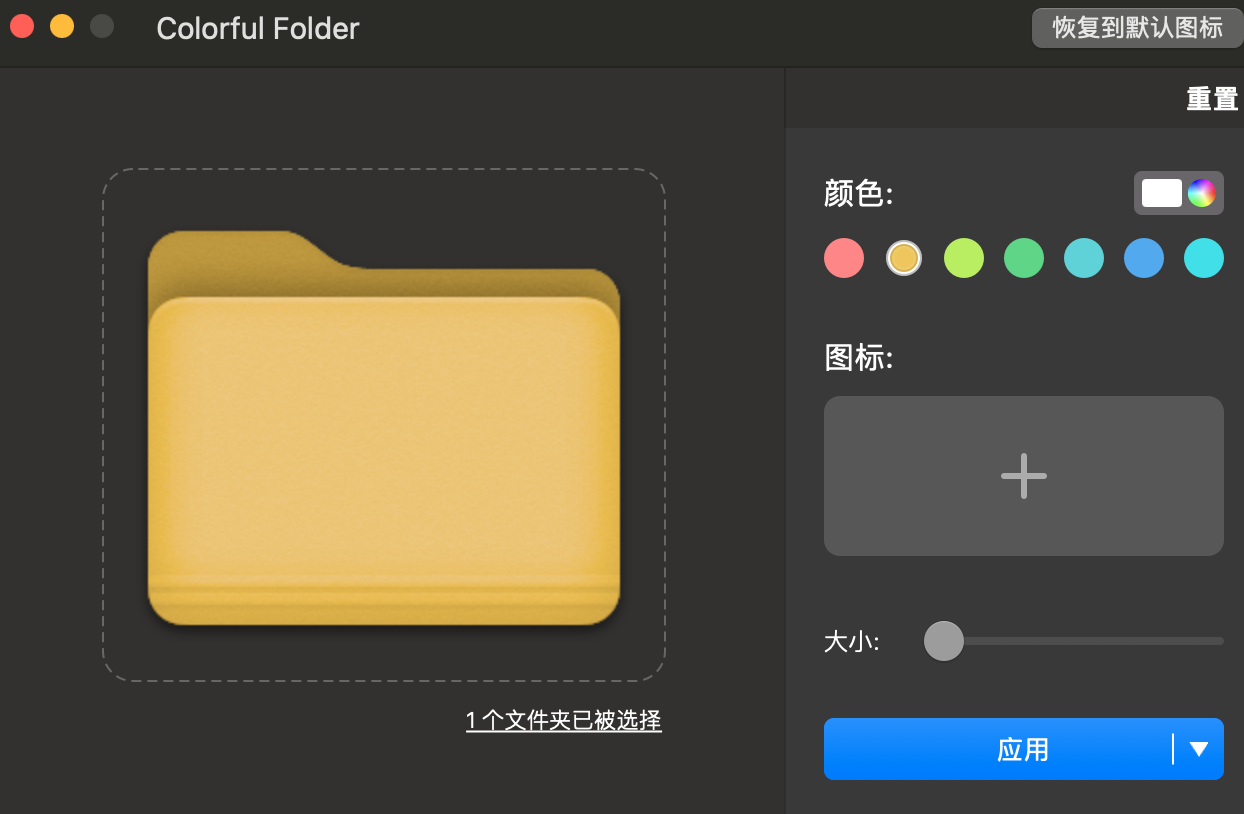
①右上角可以为文件夹换色,比如我这里演示的黄色
②中间的 “+” 点击可以更换其他方式,待会细讲
③“大小”代表你自定义的图标显示占据多大画面
④“应用”代表你修改后的完成按键
4.接下来介绍“+” 选项点击后的四种选择
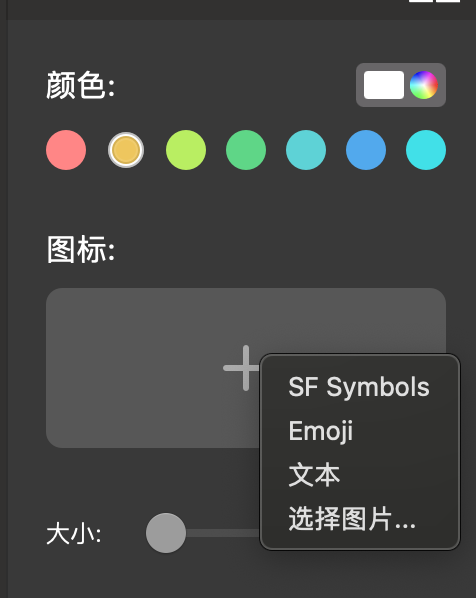
①SF Symbols:代表苹果系统自带的那些图标,点击后可从弹出界面选择图标显示在文件夹上
②Emoji:代表苹果系统自带的表情符号,点击后可从弹出界面选择表情显示在文件夹上
③文本:可输入文字显示在文件夹上
④选择图片:自定义环节,选择你Mac上的图片显示在文件夹上
演示如下图——
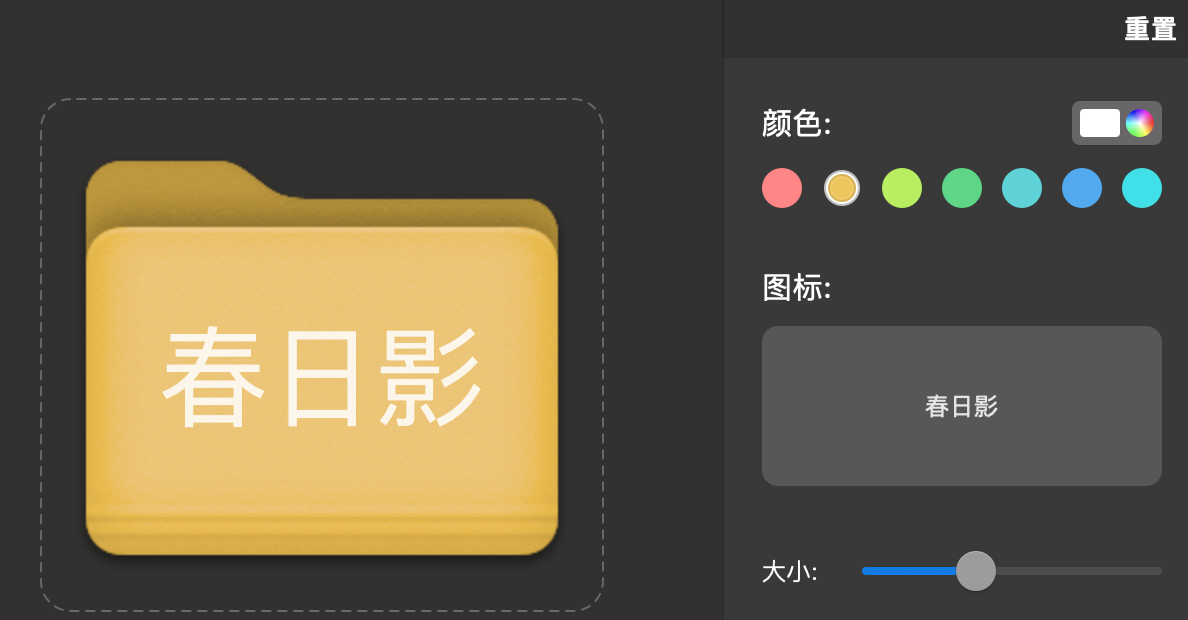
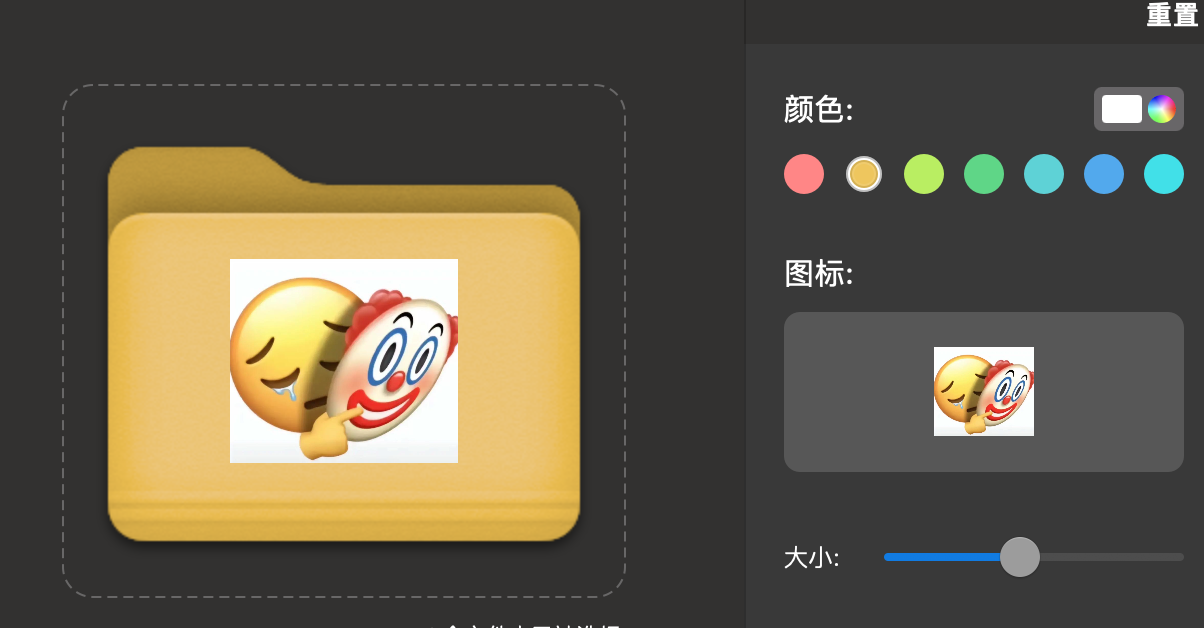
5.介绍“应用”选项的效果展示
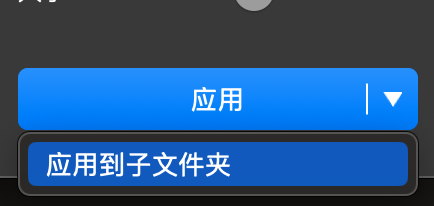
①当你对选中的文件夹修改完毕,直接点击“应用”就能完成修改
②选择“应用到子文件夹”,可以将你当前的修改内容,同时应用到该文件夹内的其他文件夹上
演示如下图——
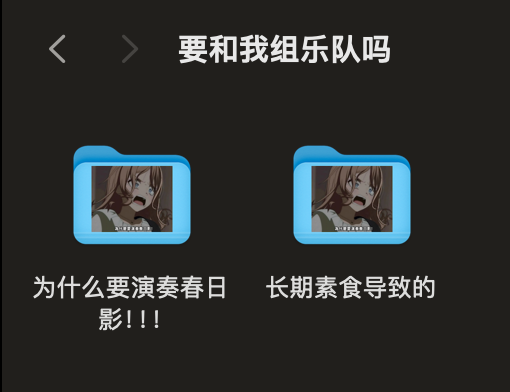
以上是我应用到子文件夹后,该文件夹内,其他文件夹的情况,功能成功使用。